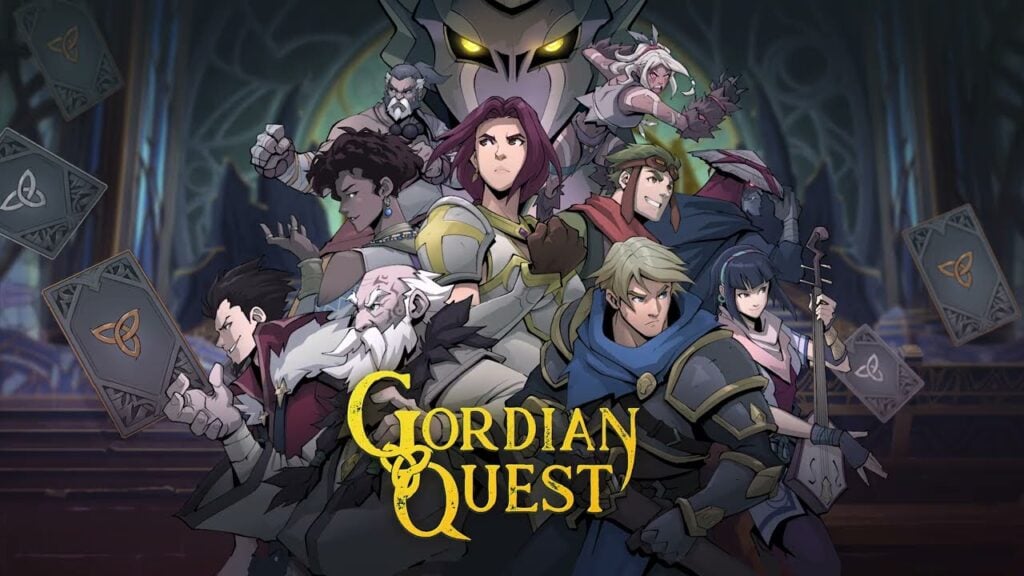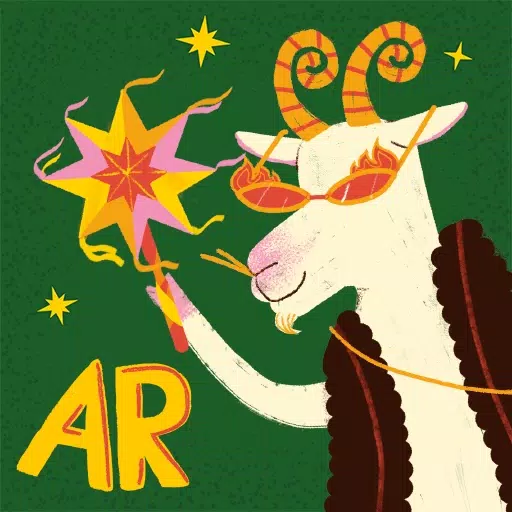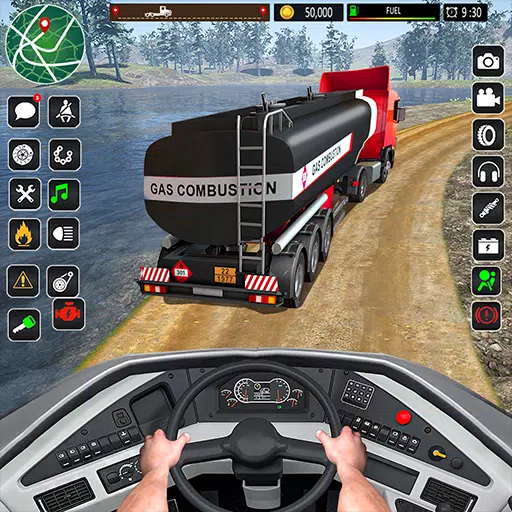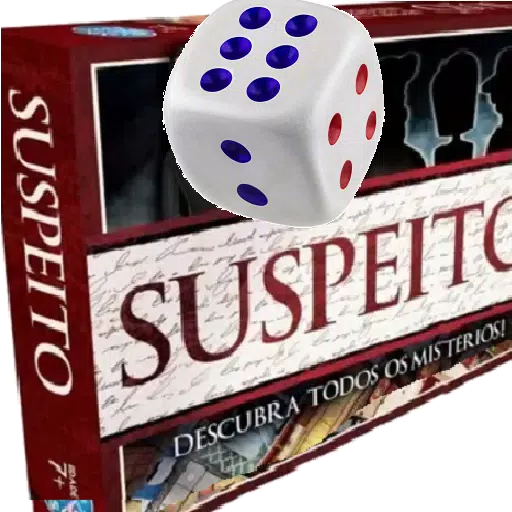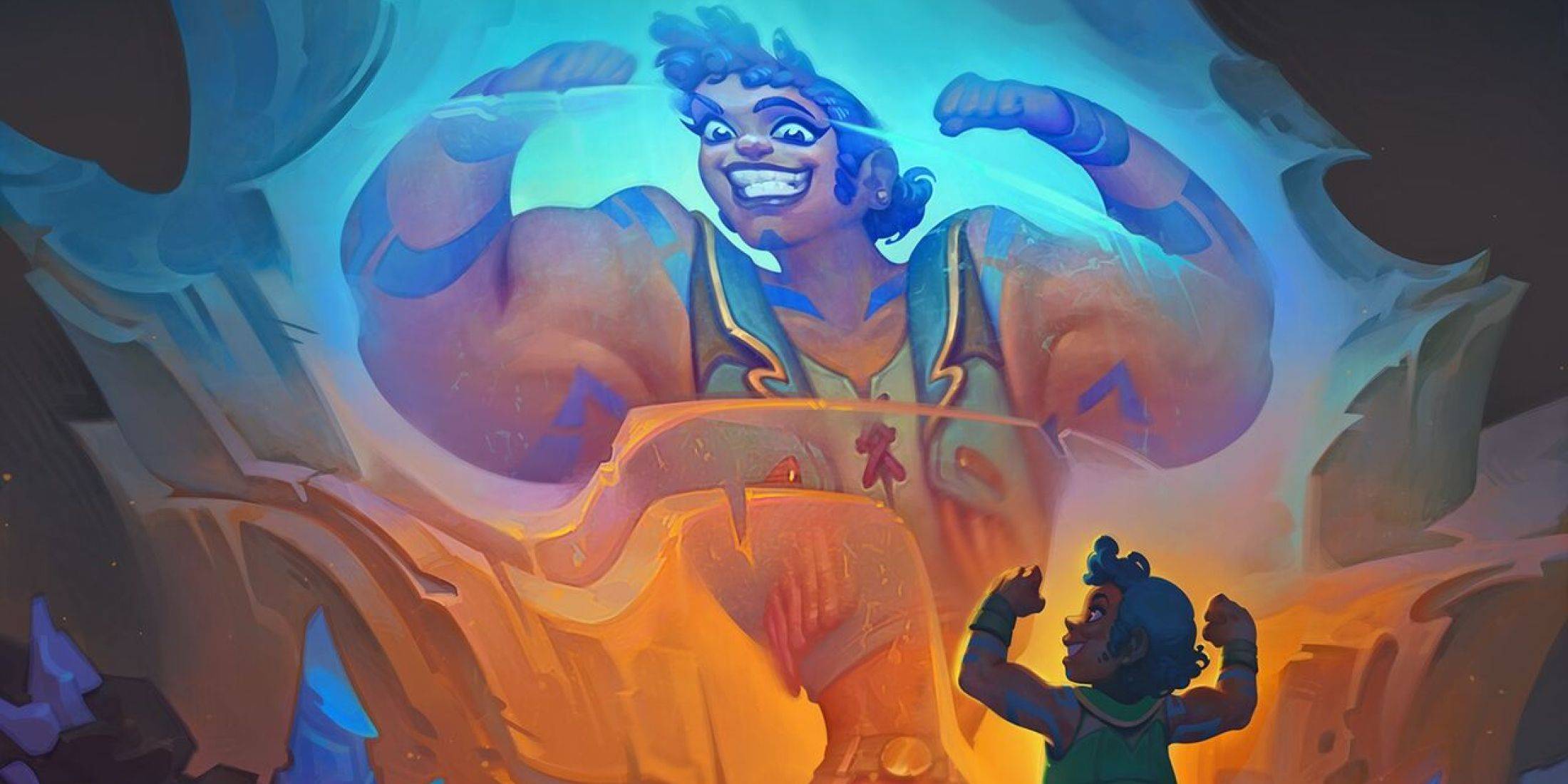Verbind Asus Rog Ally met tv of monitor: eenvoudige gids
De ROG -bondgenoot maakte in 2023 een splash als een boeiend alternatief voor het stoomdek en bood gamers toegang tot een breder scala aan titels dankzij het Windows -besturingssysteem. De daaropvolgende release van de ROG Ally X vorig jaar verbeterde de ervaring met verbeterde internals en een meer ergonomisch ontwerp, compleet met verbeterde koeling. Hoewel de primaire aantrekkingskracht van de Rog Ally in zijn draagbaarheid ligt, is de flexibiliteit om verbinding te maken met een groter scherm voor een meer meeslepende game -ervaring een aanzienlijk voordeel. Zowel de originele als de ROG -bondgenoot X kunnen naadloos worden verbonden met een tv of monitor, en we hebben het onderstaande proces gedetailleerd om ervoor te zorgen dat u het meeste uit uw gamesessies haalt.
Hoe u verbinding kunt maken met een adapter
Het verbinden van uw ROG-bondgenoot met een tv of monitor kan op verschillende manieren worden gedaan, maar het gebruik van een adapter is een eenvoudige en ruimte-efficiënte methode. U kunt kiezen uit een compacte adapter in Dongle-stijl, een directe kabel of de officiële ROG-gaminglader Dock, die meerdere connectiviteitsopties biedt.
Wat je nodig hebt

Asus Rog 65W Charger Dock
ASUS heeft het proces van het verbinden van de ROG -bondgenoot vereenvoudigd met een tv met het officiële ROG -gaminglader Dock. Dit dock is de meest compacte oplossing en dient dubbele doeleinden als zowel een lader als een display -connector. Je hebt een USB-C en een HDMI-kabel nodig om aan de slag te gaan. Het dok beschikt ook over een USB-A-poort, zodat u randapparatuur kunt aansluiten zoals een muis of toetsenbord.
Als alternatief kan een USB-C van derden naar HDMI-adapter rechtstreeks worden aangesloten op de USB-C-poort van de ROG-bondgenoot. Vanaf daar verbindt een HDMI -kabel de adapter naar uw tv of monitor. Voor een gestroomlijnde aanpak kan een USB-C naar HDMI-kabel worden gebruikt, die rechtstreeks vanuit uw ROG-bondgenoot op uw display wordt aangesloten zonder extra componenten.
Sommige USB-C naar HDMI-adapters worden geleverd met een passhrough USB-C-poort om op te laden. Als uw adapter deze functie heeft, hebt u een extra USB-C-kabel en uw stroomadapter nodig om de ROG-bondgenoot tijdens het spelen op te worden gesteld.
Hoe verbinding te maken: stapsgewijze instructies
- Sluit een USB-C aan op HDMI-adapter (of kabel) in de USB-C-poort van de ROG-bondgenoot bovenaan de behuizing. Als u het ROG-gamingladerdock gebruikt, sluit u het ene uiteinde van een USB-C-kabel aan op de USB-C-poort van de ROG-bondgenoot en het andere uiteinde van de USB-C-oplaadpoort op het dok.
- Sluit een HDMI -kabel aan op de adapter (of dock) en sluit het andere uiteinde aan op een beschikbare HDMI -poort op uw tv of monitor. Als u een directe USB-C op HDMI-kabel gebruikt, sluit u het HDMI-uiteinde rechtstreeks op uw display aan.
- (Optioneel) Als uw adapter een passthrough USB-C-poort heeft om op te laden, verbindt u uw ROG Ally's Power Adapter met deze poort om het apparaat aangedreven te houden.
- Macht op de rog bondgenoot; Het moet het videosignaal automatisch detecteren en uitvoeren.
- Schakel uw tv of monitor naar de juiste HDMI -ingang om het display van de ROG -bondgenoot te bekijken.
Hoe u verbinding kunt maken met een dockingstation
Voor een meer console-achtige ervaring die doet denken aan de Nintendo-schakelaar, is een dockingstation misschien de keuze van uw voorkeur. Hoewel de ROG-bondgenoot geen officieel dockingstation heeft (behalve het ROG Gaming Charging Dock, dat meer functioneert als een adapter), bestaan er tal van opties van derden. Met deze dockingstations kunt u de ROG -bondgenoot in een standaard plaatsen terwijl u verbinding maakt met uw tv of monitor en tegelijkertijd opladen.
Wat je nodig hebt

JSAUX Docking Station HB0603
Basisdokken voor de ROG-bondgenoot omvatten meestal een HDMI-poort en een USB-C-doorgang voor opladen. Overweeg voor een meer uitgebreide opstelling Dokken met extra poorten voor randapparatuur zoals een muis, toetsenbord, externe harde schijven, Ethernet, SD -kaartsleuven en zelfs een displaypoort voor een extra monitor. Compacte en draagbare dockingoplossingen zijn ideaal voor gamers in beweging, en veel dokken die compatibel zijn met het stoomdek zijn ook geschikt voor de ROG -bondgenoot.
Hoe verbinding te maken: stapsgewijze instructies
- Plaats uw rog bondgenoot in het dok.
- Sluit het USB-C-netsnoer aan op de USB-C-poort van de ROG-bondgenoot bovenaan de behuizing.
- Sluit de stroomadapter van uw ROG-bondgenoot aan op de USB-C-oplaadpoort op het dok.
- Sluit een HDMI -kabel aan van de HDMI -poort van het dok met een beschikbare HDMI -poort op uw tv of monitor.
- Macht op de rog bondgenoot; Het moet het videosignaal automatisch detecteren en uitvoeren.
- Schakel uw tv of monitor naar de juiste HDMI -ingang om het display van de ROG -bondgenoot te bekijken.
Je hebt ook een controller nodig
Hoewel een muis en toetsenbord kan worden aangesloten op de gekozen docking -oplossing, biedt het gebruik van een draadloze controller vaak een comfortabelere gaming -ervaring op grotere schermen. De ROG-bondgenoot ondersteunt elke Bluetooth-compatibele gamingcontroller. Hier zijn enkele topkeuzes die goed werken met de Rog Ally:

Sony Dualsense
Beschikbaar bij Amazon, Best Buy en Target.

Xbox Elite Series 2 -controller
Beschikbaar bij Amazon en Best Buy.

8bitdo ultieme controller
Beschikbaar bij Amazon.

Gulikit Kingkong 3 Max Controller
Beschikbaar bij Amazon.

Powera Wireless GameCube -stijlcontroller
Beschikbaar bij Amazon.
Deze opties omvatten first-party controllers zoals de PS5's DualSense, Xbox Wireless Controller en Nintendo Switch Pro Controller, evenals verschillende externe controllers. Sommige controllers gebruiken een draadloze verbinding van 2,4 GHz met een USB -adapter, die een lagere latentie en een beter bereik bieden dan standaard Bluetooth -controllers. Voor degenen die dicht bij hun opstelling staan, biedt een bekabelde USB-controller een eenvoudige plug-and-play-oplossing.
-
Na het boeiende spelers op pc, PlayStation en Nintendo Switch, is de langverwachte RPG, Gordian Quest deze winter ingesteld om zijn stempel te drukken op mobiele apparaten. Uitgever Aether Sky brengt dit gratis te star-juweeltje naar Android en biedt gamers een ouderwetse RPG-ervaring verrijkt met RoguelitAuteur : Lily May 14,2025
-
Ludibrium Interactive heeft pre-registratie geopend voor de langverwachte Super Milo Adventures, een retro-geïnspireerde platformer die op Android en iOS wordt gelanceerd. Gemaakt door solo -ontwikkelaar Aron Kramer, die een decennium van de industriële ervaring heeft en bekend staat om zijn werk aan de "kathedraal van Metroidvania"Auteur : Emily May 14,2025
- Maak heerlijk eten klaar in de Play Together x My Melody & Kuromi crossover!
- "Pad van ballingschap 2 ontwikkelaars behandelen belangrijke problemen en delen 10 weken durende vroege toegangsresultaten"
- Neonlopers: Craft & Dash - Ontwerp nu uw eigen niveaus
- Top klassieke bordspellen voor 2025
- OSRS lanceert Leagues V: Raging Echoes
- GTA 6: laatste updates onthuld
-
1Beste mediaspelers voor soepele streaming
-
2Top Lifestyle -apps om uw leven te verbeteren
-
3Eenvoudig en verslavend: ontdek de wereld van hypercasual games
-
4Beste financiële apps voor Android: houd uw uitgaven bij en beheer uw geld
-
5Beste casual games om te spelen
-
6Beste gratis kaartspellen om nu te spelen